
ポラロイドからのインスタント印刷カメラは、完成した写真の多くの異常な景色によって記憶され、それは小さなフレームで作られ、そして下の碑文のための空き容量が含まれています。残念ながら、誰もが独立してそのような写真を作る能力を持っているわけではありませんが、同様のデザインで画像を得るために特別なオンラインサービスを使用して1つの効果を追加することができます。
私たちはPolaroid Styleで写真をオンラインで作成します
Polaroid-Style処理は、基本的な機能が画像処理に焦点を当てている多くのサイトで利用可能になりました。私たちはそれらすべてを考慮しませんが、必要な効果を追加するプロセスを書くことによって、2つの人気のあるWebリソースとステップバイステップのためだけに取るだけです。いくつかの困難な行動を実行する必要はありませんでした、サイト上の編集者の管理は非常に明確ですが、経験の浅いユーザーでさえそれに対処します。これで、フォトフォニーからの作業が終了すると、次のオプションを考えてみましょう。
方法2:imgonline.
Imgonlineインターネットリソースインターフェースは廃止されたスタイルで行われます。多くの編集者のようになじみのあるボタンはありません、そして各ツールを別のタブで開き、それをダウンロードする必要があります。しかし、それはタスクに対処する、それは完璧であり、これとポラロイドのスタイルの適用を懸念しています。
imgonlineのウェブサイトに行きます
- スナップショットへの影響の影響の例をよく理解してから、さらに進みます。
- [ファイルの選択]をクリックして写真を追加します。
- 最初の方法と同様に、ファイルを選択してから「開く」をクリックしてください。
- 次のステップは信者の写真を設定することです。画像の回転角度、その方向、必要に応じてテキストを追加する必要があります。
- 圧縮パラメータを設定すると、ファイルの終了重みはそれによって異なります。
- 処理を開始するには、[OK]ボタンをクリックしてください。
- 完成した画像を開き、ダウンロードするか、他のプロジェクトと連携するエディタに戻ることができます。

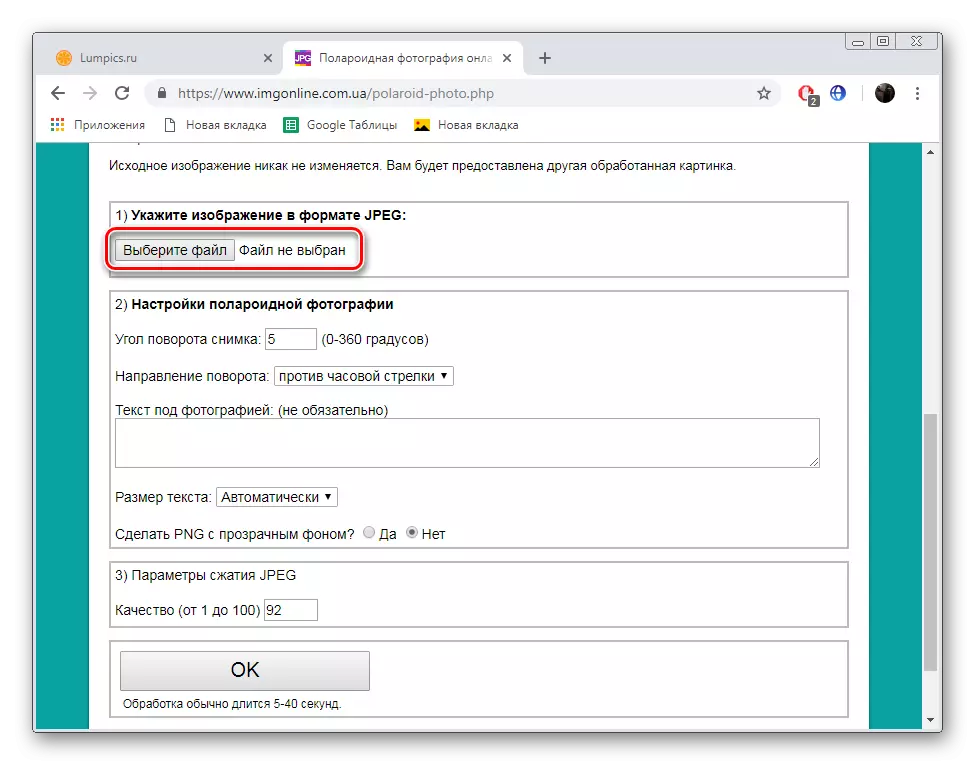
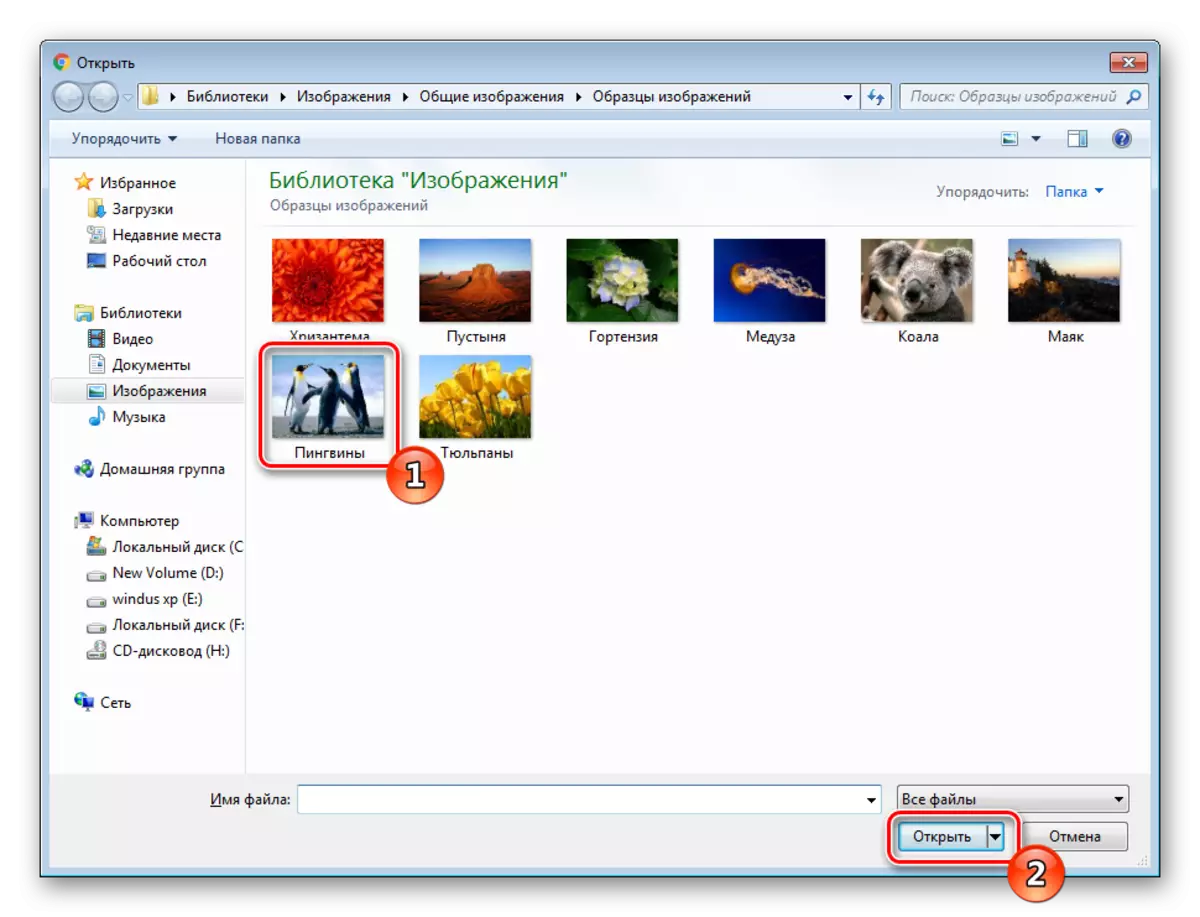
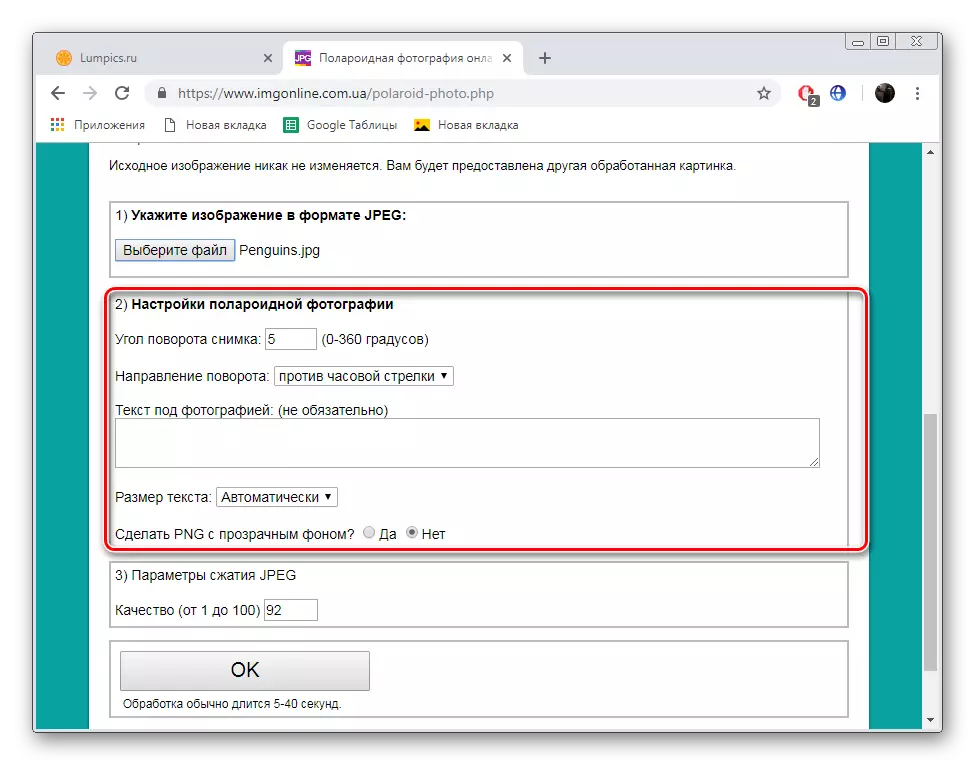
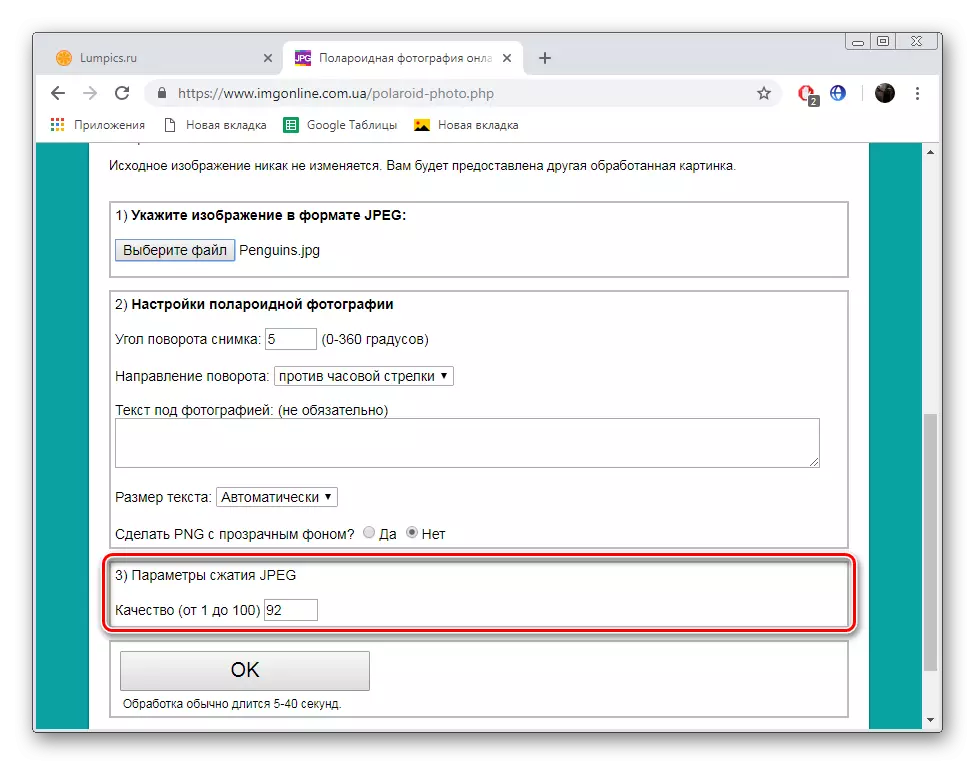
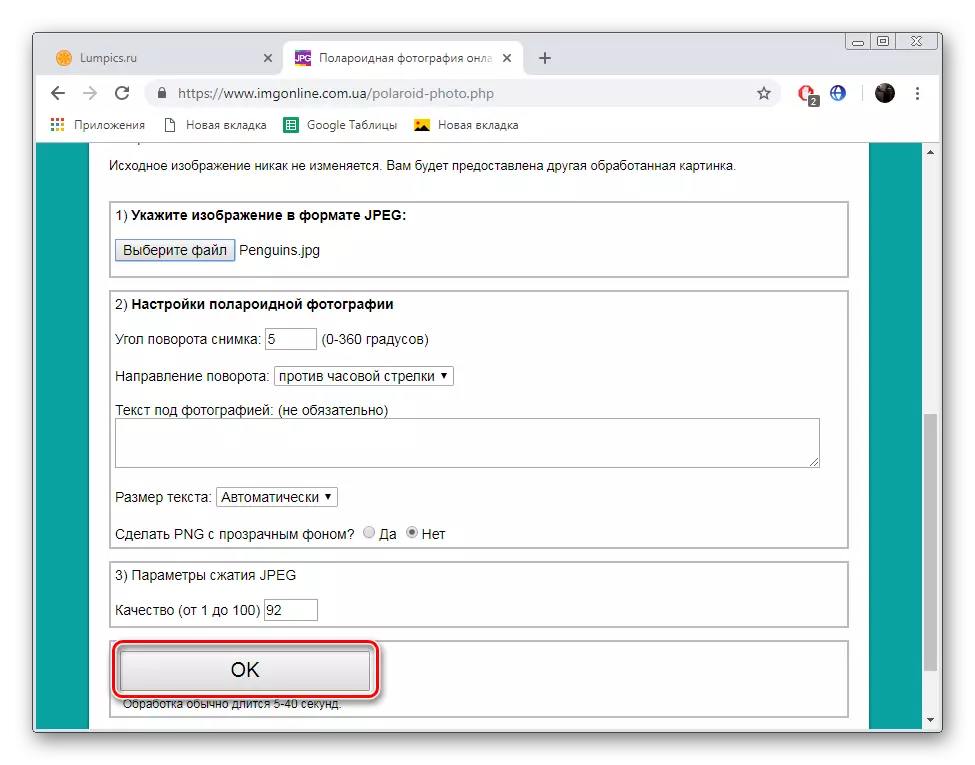
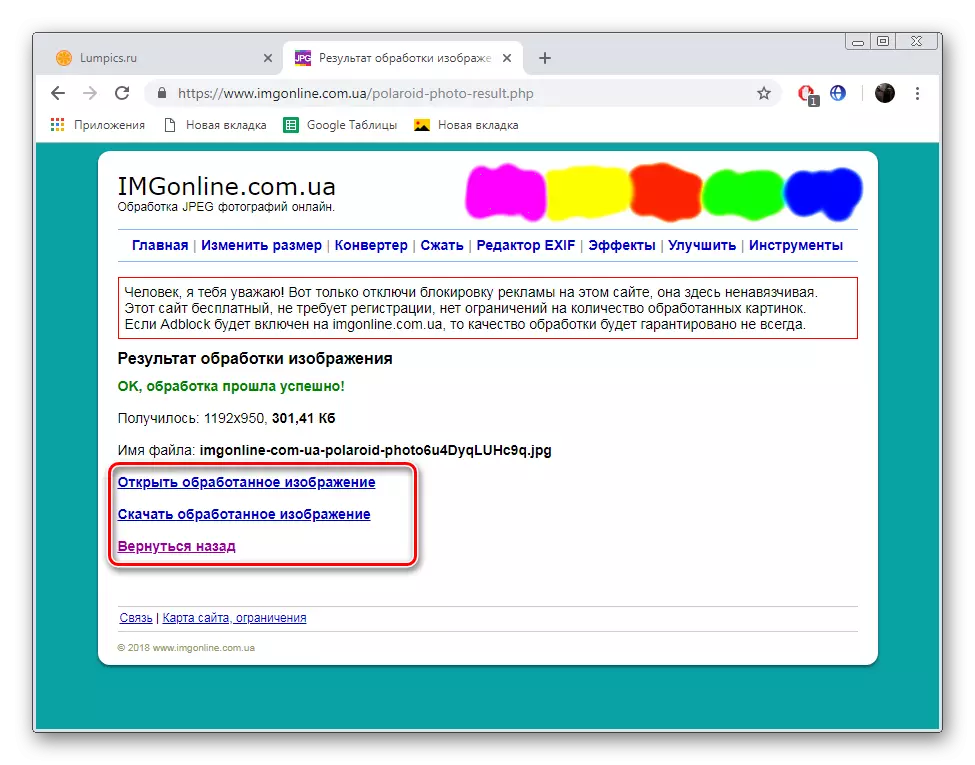
写真にポラロイド処理を追加するのは、特定の困難を引き起こさないかなり簡単な方法です。タスクは数分で実行され、処理が完了した後、完成したスナップショットはダウンロードのために利用可能になります。
